

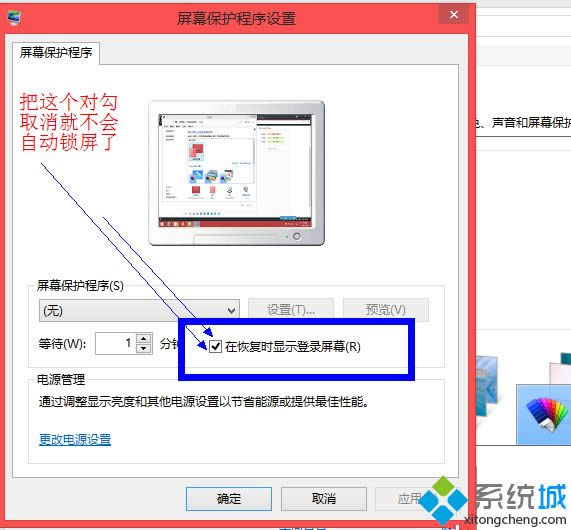
|
Windows 8是美国微软开发的新一代操作系统,Windows 8共有4个发行版本,分别面向不同用户和设备。于2012年10月26日发布。微软在Windows 8操作系统上对界面做了相当大的调整。取消了经典主题以及Windows 7和Vista的Aero效果,加入了ModernUI,和Windows传统界面并存。同时Windows徽标大幅简化,以反映新的Modern UI风格。前身旗形标志转化成梯形。 相信大家都知道win8系统有自动锁屏的功能,在长时间没有操作电脑的时候系统会自动进入锁屏,但这个功能并不是每位用户都喜欢。最近有win8.1专业版64位系统的用户反映,电脑老是进入锁屏,每次都要解锁感到厌烦,那么win8系统如何关闭的自动锁屏界面呢?下面由小编跟大家介绍win8系统取消自动锁屏的方法。 取消方法: 1、首先可以将鼠标移到右下角,出现菜单后打开“设置”,在设置菜单中点击打开“个性化”;
2、进入“个性化”窗口后,点击下方“屏幕保护程序”;
3、来到“屏幕保护程序设置”窗口后,把“在恢复时显示登录屏幕”前面复选框内的勾取消即可解除自动锁屏。
解除自动锁屏后,系统就不会主动进入锁屏了!好了,关于win8系统取消自动锁屏的方法小编就跟大家介绍到这里了,有类似情况的win8用户不妨试一试小编的方法。 Windows 8是对云计算、智能移动设备、自然人机交互等新技术新概念的全面融合,也是“三屏一云”战略的一个重要环节。Windows 8提供了一个跨越电脑、笔记本电脑、平板电脑和智能手机的统一平台。 |
温馨提示:喜欢本站的话,请收藏一下本站!